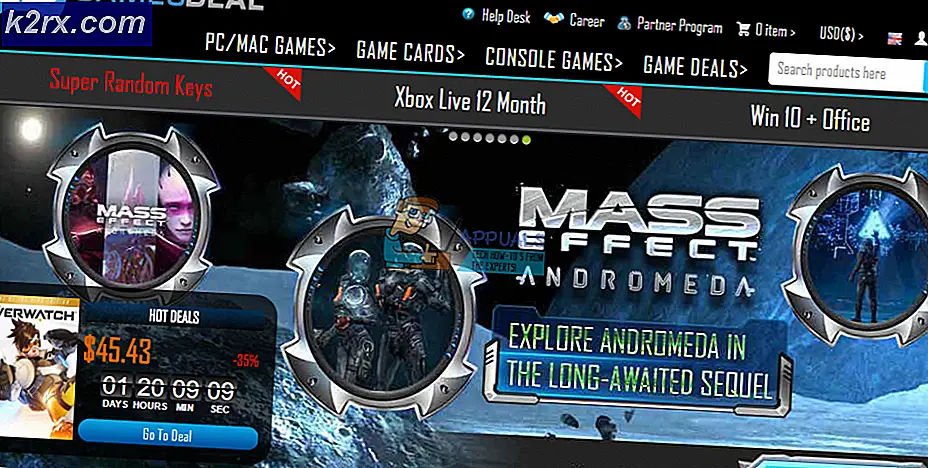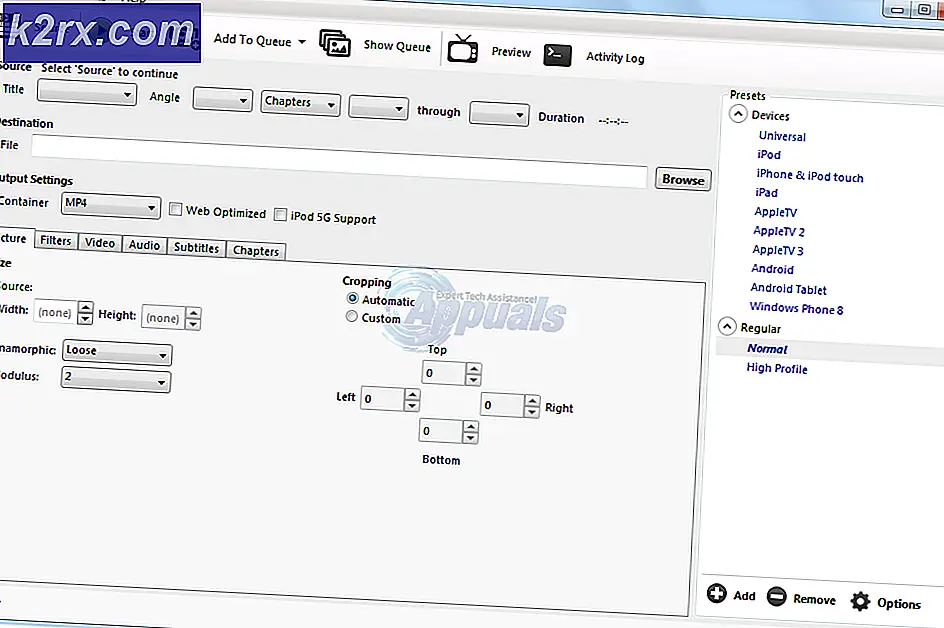Oplossing: computer wordt afgesloten tijdens het kijken naar YouTube
Als je pc zichzelf afsluit terwijl je video's bekijkt, is de kans groot dat je een hardwareprobleem hebt. Een pc die wordt afgesloten kan het gevolg zijn van oververhitting of defecte hardware, maar aangezien het bekijken van video's hoogstwaarschijnlijk niet oververhit raakt, moet u de hardware controleren. Het is ook mogelijk dat de dader een driver is voor uw grafische kaart, die heel gemakkelijk op te lossen is.
Dit probleem kan optreden wanneer u een video bekijkt op een website of vanaf uw pc en deze kan onmiddellijk crashen of na 10 of 15 minuten kijken crashen. Het is een heel vervelende kwestie, aangezien een groot aantal gebruikers tegenwoordig hun computers gebruiken voor multimedia, en video is daar een vrij groot deel van. Die gebruikers hebben een pc die ze niet echt kunnen gebruiken voor wat ze willen totdat ze dit probleem oplossen.
Voordat u uw hardware controleert, moet u altijd de stuurprogramma's controleren. Hardware kan duur zijn om te vervangen en stuurprogramma's kosten niets, en niemand zou geld willen uitgeven aan nieuwe hardware om later uit te vinden dat het alleen maar om een driver ging. Lees daarom de onderstaande methoden om de schuldige van het probleem te achterhalen en het op te lossen zonder naar een pc-winkel te gaan en onnodig geld uit te geven.
Methode 1: Controleer de stuurprogramma's van uw videokaart
Door video's te bekijken, wordt uw videokaart extra belast. Als de stuurprogramma's niet worden bijgewerkt, kan uw hele systeem crashen. Er zijn drie opties. Een daarvan is om de stuurprogramma's voor je GPU te downloaden van Intel, nVidia of AMD, afhankelijk van de videokaart die je hebt, de andere is om Windows deze via apparaatbeheer te laten bijwerken, of je kunt altijd Windows Update gebruiken om verouderde updates te updaten stuurprogramma's automatisch. Als u niet weet welke grafische kaart u gebruikt, dan gebruikt u stap 1 van optie 1 om te laten zien welke het is.
U kunt ook de Drive Agent Plus-software downloaden en gebruiken, en toestaan dat deze wordt bijgewerkt / gecontroleerd op stuurprogramma's. Deze software wordt op uw systeem uitgevoerd en wanneer er een verouderd stuurprogramma is, wordt het stuurprogramma zelf bijgewerkt. Je kunt het hier downloaden
PRO TIP: Als het probleem zich voordoet met uw computer of een laptop / notebook, kunt u proberen de Reimage Plus-software te gebruiken die de opslagplaatsen kan scannen en corrupte en ontbrekende bestanden kan vervangen. Dit werkt in de meeste gevallen, waar het probleem is ontstaan door een systeembeschadiging. U kunt Reimage Plus downloaden door hier te klikkenOptie 1: update via Apparaatbeheer
- Druk op de Windows- en R- toets op uw toetsenbord, typ devmgmt. msc in het venster Uitvoeren en druk op Enter om uit te voeren.
- In Apparaatbeheer vouw je Beeldschermadapters uit en zoek je je videokaart, Intel, nVidia of AMD.
- Klik met de rechtermuisknop en selecteer Stuurprogramma-update bijwerken.
- Volg de wizard tot de stuurprogramma's zijn bijgewerkt en start uw apparaat opnieuw op.
Optie 2: update via Windows Update
- Windows 8 / 8.1 / 10: druk op Windows op uw toetsenbord om het menu Start te openen en typ Controleren op updates . Open het resultaat.
- Windows XP / Vista / 7: druk op Windows op uw toetsenbord om het menu Start te openen en open het Configuratiescherm vanaf daar. Schakel over naar de weergave Grote pictogrammen of Kleine pictogrammen in de rechterbovenhoek en open Windows Update.
- Klik op Zoeken naar updates en laat Windows werken. Dit kan even duren, afhankelijk van je pc en internetverbinding, maar als er een verouderd stuurprogramma is, kun je er zeker van zijn dat Windows het je laat weten en het update.
Methode 2: Controleer uw PSU
Als uw pc wordt uitgeschakeld tijdens het bekijken van video's, kan dit betekenen dat uw videokaart meer stroom vraagt van de PSU. Als de PSU niet goed functioneert of als deze niet van goede kwaliteit is om te leveren, kan deze worden uitgeschakeld om schade te voorkomen. Hierdoor wordt het bij het bouwen of kopen van een PSU altijd aanbevolen om er een te kopen van een gerenommeerd merk en om een voldoende grote stroomvoorziening voor uw componenten te krijgen. Een vuistregel is dat uw componenten uw PSU op ongeveer 60-80% van zijn volledige capaciteit moeten houden, en er zijn tal van rekenmachines online die u vertellen hoeveel uw systeem volgens de componenten tekent. Iedereen die met computers heeft gewerkt, zal je vertellen dat de PSU een onderdeel is waar je niet goedkoop op hoeft te zijn - en ze hebben gelijk. Kijk of de PSU goed functioneert en of de capaciteit voldoende is en vervang hem indien nodig door een geschikter exemplaar.
Aan het einde van de dag, als het een softwareprobleem is, zult u de kwestie binnen een paar minuten opgelost hebben. Als het een hardwareprobleem is, kan het iets langer duren en moet je nieuwe componenten krijgen. Wat het ook is, gebruik de eerder genoemde methoden om te controleren en u zult uw pc binnen de kortste keren weer up-and-running hebben.
PRO TIP: Als het probleem zich voordoet met uw computer of een laptop / notebook, kunt u proberen de Reimage Plus-software te gebruiken die de opslagplaatsen kan scannen en corrupte en ontbrekende bestanden kan vervangen. Dit werkt in de meeste gevallen, waar het probleem is ontstaan door een systeembeschadiging. U kunt Reimage Plus downloaden door hier te klikken